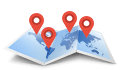Расходящиеся круги на воде
1. Создаем новый документ Ctrl+N (для проекта видео FullHD) это 1920х1080px, для наглядности Background заливаем черным.2. Создаем прозрачный слой, на нем с помощью инструмента Elliptical Marquee (кл. M) удерживая Shift+Alt рисуем окружность, которую и заливаем синим градиентом.
3. К этому слою применим фильтр размытия Gaussian Blur... 4. Выделяем слой и заходим в свойтва Satin... где ставим такие настройки слоя и одновременно наблюдаем результат кругов: Осталось за малым - их анимировать.
5. Открываем панель анимации: (В Adobe Photoshop CS6 - Window > Timeline.
6. На панели анимации, которая появится снизу включаем часы Style (будем менять стиль наших кругов на воде во времени): 7. В правом верхнем углу в свойствах выбираем Document Settings... и устанавливаем длину проекта и частоту кадров, в данном случае стоит 2 секунды и 25 кадров:
8. Создаем анимацию в Adobe Photoshop - передвигаем курсор в право на ТЛ, заходим в свойства слоя и меняем свойства "кругов на воде", закрыв свойства слоя наблюдаем на ТЛ Adobe Photoshop желтый ромбик - это ключевая точка, первая находится справа.
Изменения слоя будут происходить от левой точки до правой. Это можно проследить визуально нажав Play на панели: 9. Осталось за малым - все это экспортировать в видеоредактор. Отключаем нижний слой и File - Export - Render Video.
Экспортировать в сексенцию (последовательность кадров) с альфой (прозрачностью) в отдельную папку используя следующие настройки: 10. В видеоредакторе открываем как секвенцию, располагаем в нужном месте, настраиваем и любуемся кругами на воде собственного производства.
Все очень просто и доходчиво.
Если не матрос - можешь задать вопрос.